电脑一拖二,小猪教您电脑一拖二设置显示
- 时间:2018年08月23日 12:37:21 来源:魔法猪系统重装大师官网 人气:14411
什么是电脑一拖二呢?电脑一拖二,可以说一个电脑两人使用。一台主机,两个显示屏、两个鼠标、两个音频设备等等,但是两台电脑之间工作互不影响。这样以来就可以节省一台电脑的钱,还可以节省了一我们一大的开支。下面小编就来给大家讲讲如何来设置电脑一拖二显示的方法。
对于电脑大家应该都非常的熟悉吧,那么要是谈到电脑一拖二这个问题时,大家应该都是比较陌生的吧。那么小编今天将在这里来给大家普及一些关于电脑一拖二这方面的知识。
1,桌面点击右键,选择“屏幕分辨率”
电脑一拖二载图1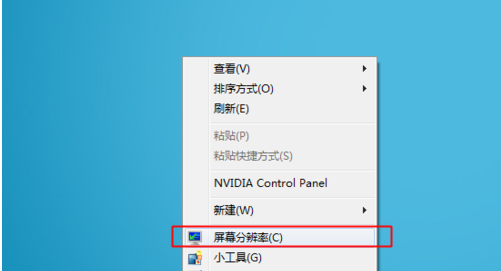
2,进入后选择“扩展这些显示”
电脑一拖二载图2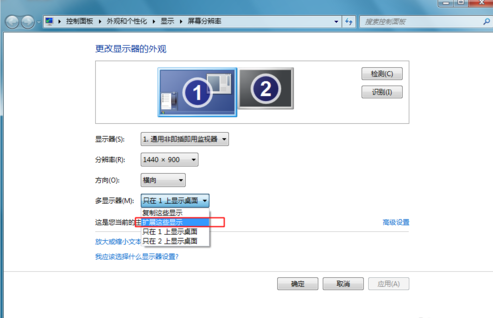
3,点击“应用”
电脑载图3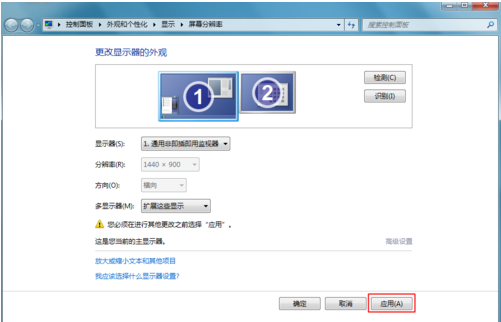
4,点击“保留更改”
电脑载图4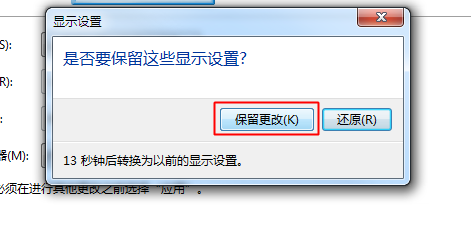
5,此时二台显示器都显示出来了
电脑一拖二载图5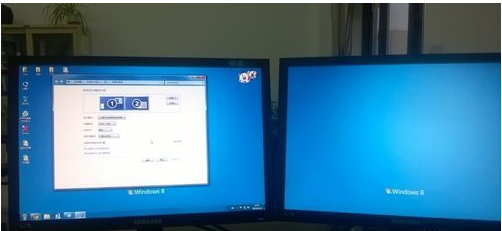
6,选择“高级设置”可对显示器属性进行更改
电脑一拖二载图6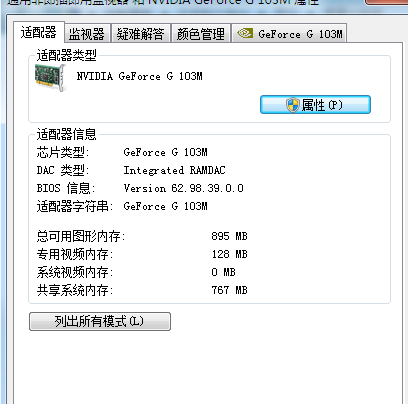
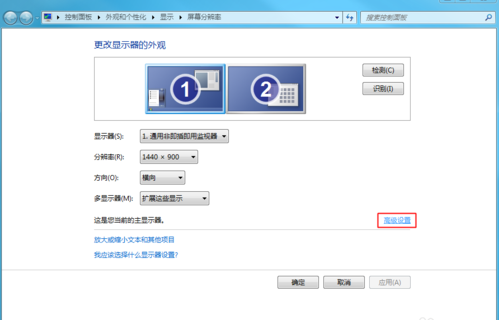
设置教程载图7
7,可切换二台显示器进行高级设置
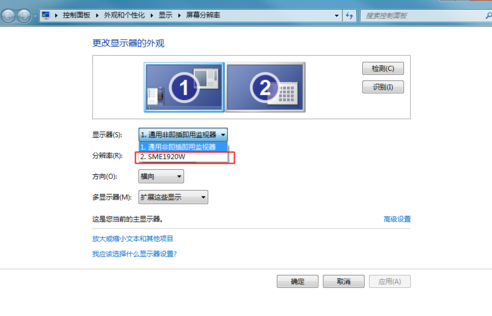
电脑载图8









